게시물 듣기
컴퓨터 사용자가 자주 직면하는 가장 일반적인 과제 중 하나는 데이터 구성입니다. 개별 파일,중복 된 폴더(데스크톱 및 기본 홈 디렉토리)로 가득 찬 어수선한 데스크톱을 가진 사용자 및 콘텐츠 관리를 매우 어렵게 만드는 자신의 데이터를 찾기 위해 고군분투하는 사용자를 봅니다.
이 기사에서는 데이터 구성에 대한 몇 가지 지침을 공유합니다. 나는 등,당신의 이점에 드라이브 파티션을 사용하여,당신의 가족과 함께 파일을 공유,폴더 구조를 다루는 데이터를 구성하는 방법을 선택하기위한 몇 가지 아이디어를 제안 할 것입니다
데이터 구성의 중요성
데이터 구성(또는 콘텐츠 관리)의 중요성을 이해하고 사물을 시각화하려면 기업이 직면하는 몇 가지 문제를 고려하는 것이 도움이됩니다. 이 정보를 귀하와 공유하는 목적은 문서,이미지,멀티미디어 파일 등을 생성,검색,삭제,공유,복제,이메일 전송,재생 및 업데이트하는 것을 포함하여 데이터 관리에 근무일 동안 엄청난 시간을 이해하도록 돕는 것입니다. 매주 평균적인 정보 근로자가 지출:
- 9.5 콘텐츠 검색 시간
- 3.5 시간
- 3.0 시간
- 2 를 다시 만듭니다.문서 버전 관리에 어려움을 겪는 2 시간
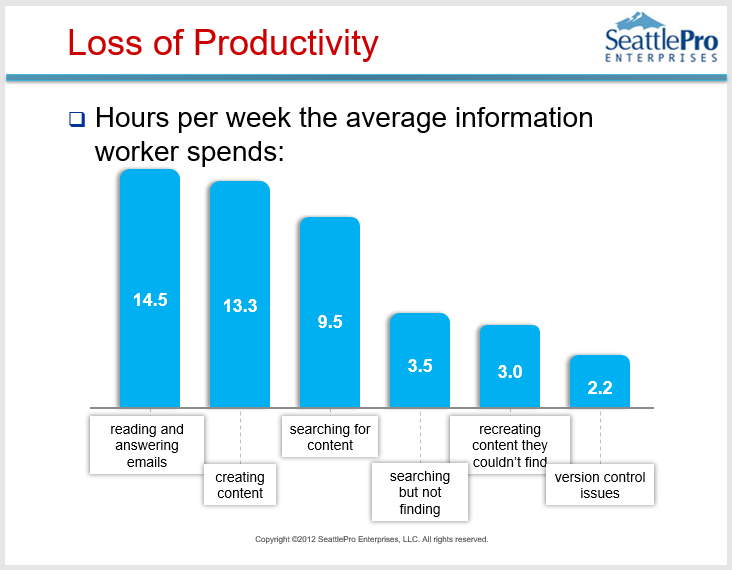
당신이 숫자를 위기 때,당신은 사용자가 콘텐츠 관리를 다루는 낭비 시간의 양이 정말 추가 할 수 있음을 발견 할 것이다. 예를 들어 조직에 직원이 1,000 명이고 직원이 주당 8.7 시간을 검색하지만 찾지 못하고 찾을 수 없는 콘텐츠를 다시 만들고 동일한 문서의 여러 버전(위 그래픽의 마지막 세 개의 막대)을 처리하는 경우 연간 1,300 만 달러 이상의 비용이 발생할 수 있습니다. 이는 데이터를 더 잘 구성하고 메타 데이터를 연결하여 몇 초 안에 쉽게 찾을 수 있도록함으로써 피할 수 있습니다.
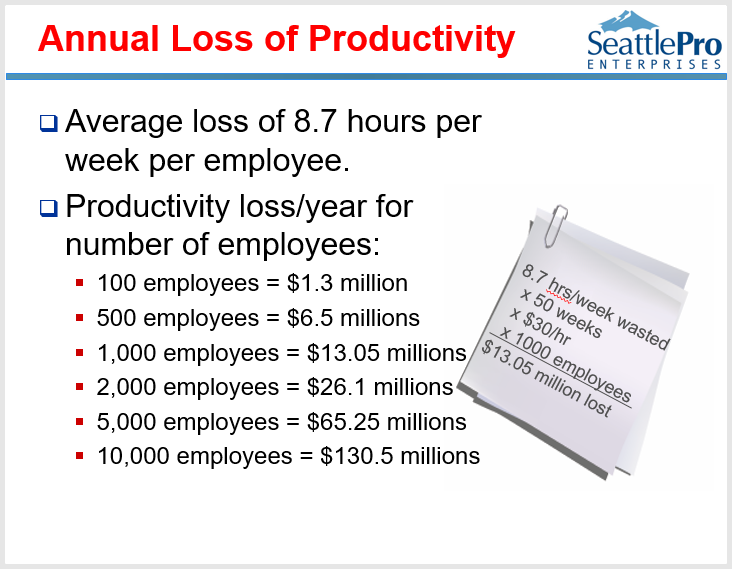
분명히 기업은 직원보다 훨씬 많은 자원과 돈을 가지고 있습니다. 직원이 콘텐츠 관리에 너무 많은 시간을 낭비하는 경우,당신은 단지 통계가 가정 사용자를위한 수 있습니다 무엇을 상상할 수있다. 조직이 콘텐츠 관리에 어려움을 겪는 주된 이유 중 하나는 데이터 조직이 부족하기 때문입니다. 그래서 많은 기업들이 콘텐츠 관리,즉 데이터 구성을 돕는 컨설팅 회사를 고용하는 데 수백만 달러를 지출합니다.
집에서 일하는 중소 기업 소유자를 포함하는 가정 사용자는 더 작은 데이터 세트를 가지고 있다는 점을 제외하고는 비즈니스와 동일한 콘텐츠 관리 문제에 직면합니다. 소기업은 수시로 그것을 직원을 고용한것을 줄,그래서 그들의 자료를 편성하,능률적 되기 위하여 그들을 어떻게 훈련하는 전문가가 있지 않는다. 나는 다음 섹션에서 설명으로 내 타겟 고객에 가정 사용자를 포함 한 이유입니다.
대상 고객
이 문서의 목표는 데이터를 구성하는 데 어려움을 겪고 있으며 몇 가지 지침을 사용할 수있는 사람을 돕는 것입니다. 내 제안 및 모범 사례를 따르면 상당한 시간과 비용을 절약 할 수 있습니다. 이 문서의 지침 작동 하지 않을 수 있습니다 모든 사람에 대 한 그들이 말하는,하나의 크기는 모두 맞지 않기 때문에. 그러나,나는 말 그대로 수년에 걸쳐 수천 명의 학생과 수많은 비즈니스 고객을 훈련 시켰습니다. 난 당신이 내 팁 혜택을 기대하고있다. 내가 제안하는 방식으로 데이터를 정확하게 구성 할 필요가 없다는 것을 기억하십시오. 당신은 당신을 위해 가장 적합한 것을 기반으로 조정을 할 수 있습니다.
데이터 구성 방법 선택
범주,프로젝트,날짜 또는 사용자를 기준으로 데이터를 구성해야 합니까? 대답은’예’입니다. 카테고리,프로젝트,날짜,사용자 또는 폴더 구조를 구성 할 다른 것을 선택하든 상관 없습니다. 한 가지 방법을 선택하고 고수해야하지만 필요한 경우 예외를 만드는 것은 괜찮습니다. 이것은 당신의 데이터이며 당신은 그것을 찾아야 할 사람입니다. 범주를 기반으로 데이터를 구성하기로 결정한 경우(예: 음식,음식과 관련된 데이터는 해당 폴더 계층 구조로 이동합니다. 여기에는 이미지,요리법,책 등과 같은 음식과 관련된 모든 것이 포함됩니다. 당신의 사촌 로즈에 의해 당신에게 이메일로 전송 된 20 조리법이있는 경우,식품 폴더 아래에 저장,오히려 로즈라는 이름의 폴더보다. 날짜를 기준으로 폴더를 구성하기로 결정한 경우 년 및 월을 기준으로 폴더 구조를 사용할 수 있습니다. 예를 들어 몇 년 동안 폴더를 만듭니다(2018, 2019, 2020…..). 그런 다음 매년 몇 달 동안 하위 폴더를 가질 수 있습니다(1 월,2 월,3 월,…..). 특정 월 또는 주에 추가 할 데이터가없는 경우 매월 또는 매주 별도의 폴더가 필요하지 않을 수 있습니다. 그 결정을 내리는 것은 전적으로 당신에게 달려 있습니다.
지금까지 이미지로,당신은 아래의 스크린 샷과 같이,날짜 범주를 사용하여 구성 할 수 있습니다. 날짜,월 및 일을 밑줄로 구분하여 사용합니다. 이를 통해 이미지를 쉽게 정렬 할 수 있습니다. 당신은 그들이 찍은 때 이미지를 저장해야하는 경우,다음 매월 또는 연도에 대한 폴더를 만들 필요가 없습니다. 단순히 이미지를 촬영 한 경우에 대한 폴더를 만들 수 있습니다.
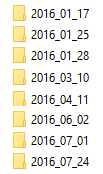
이미지 1
폴더 구조 다루기
일반적으로 데이터 계층 구조에 대한 폴더를 만들고 컴퓨터의 모든 단일 데이터 파일이 데이터 계층 구조 내에 저장되어 있는지 확인하는 것이 좋습니다. 그런 다음 계층 구조의 최상위 폴더를 윈도우 10 의 기본 문서 폴더로 만들 수 있습니다. 최상위 데이터 폴더라고 부르는 것은 중요하지 않습니다. 내 예에서,나는 단지 그것을 데이터라고 부를 것이다. 원하는 경우 특정 폴더에 대문자를 사용하여 눈에 띄게 만들 수 있습니다. 폴더 구조는 다음과 같이 보일 것입니다.
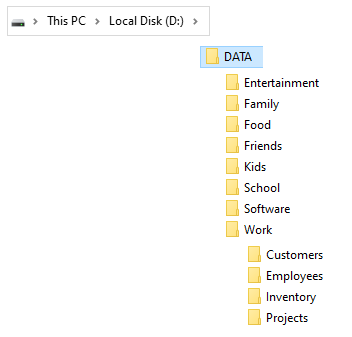
이미지 2
파일을 포함할 데이터 아래에 다양한 폴더 범주가 있습니다. 각 폴더 내에 여러 하위 폴더가있을 수 있습니다. 예를 들어,작업 아래에 폴더의 무리를해야합니다 및 하위 폴더는 그 아래에 추가 하위 폴더가있을 수 있습니다. 당신의 목표는 당신이 신속하게 찾을 수있는 방식으로 폴더와 파일을 구성하는 것입니다. 명심,완벽한 폴더 구조와 같은 것은 없다. 어떤 당신을 위해 작동,다른 사람을 위해 작동하지 않을 수 있습니다.
이러한 방식으로 데이터를 구성하는 한 가지 주요 이점은 전체 데이터를 클라우드나 외장 하드 드라이브에 백업해야 하는 경우 계층 구조의 맨 위에 있는 폴더 하나를 대상으로 드래그하면 완료된다는 것입니다. 당신은 또한 당신이 데이터를 검색 할 때이 도움이 될 찾을 수 있습니다. 상단 폴더(예:데이터)를 강조 표시하고 모든 하위 폴더가 포함 된 전체 폴더 계층 구조를 검색합니다.
폴더에 대한 바로 가기에 대한 빠른 액세스를 사용하여
윈도우 10 파일 탐색기는 당신에게 빠른 액세스를 위해 폴더에 대한 바로 가기를 만들 수있는 기능을 제공합니다. 오히려 바탕 화면에 폴더를 넣어보다,당신은 빠른 액세스(아래 이미지 3 참조)에 가장 자주 사용되는 폴더를 고정 할 수 있습니다. 빠른 액세스에 폴더를 추가하면 원래 위치에 있는 폴더에 대한 바로 가기를 만들기만 하면 됩니다 D:\DATA (이미지 2 참조).이미지 3
폴더와 이미지 2 의 일부 하위 폴더가 위 스크린샷의 빠른 액세스 영역에 고정되어 있습니다.
폴더를 빠른 액세스에 고정하는 몇 가지 방법이 있습니다. 방법 1 이 바람직하지만 더 쉬운 경우 방법 2 를 사용하십시오.
방법 1
빠른 액세스에 고정할 폴더를 선택한 다음 폴더를 클릭하고 빠른 액세스 영역으로 끕니다. 이 두 가지 방법 중 빠르고 쉽습니다.
폴더를 빠른 액세스로 끌 때 주의해야 합니다. 당신이주의하지 않으면 실수로 다른 폴더 안에 폴더를 이동하고 더 이상 데이터 계층 구조에서 찾을 수 없습니다. 이 혼란과 폴더가 사라질 때 시간에 조금 무서운 될 수 있습니다. 폴더를 클릭하고 끌 때 폴더에 대한 빠른 액세스를 만들 위치(아래 이미지 4 참조)에 가로 막대가 표시될 때까지 기다린 다음 마우스를 놓습니다. 당신은 또한 옆에 화살표와 함께 빠른 액세스에 작은 팝업 상자 핀을 알 수 있습니다.
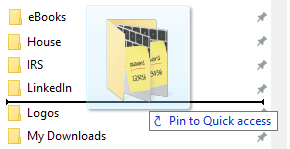
이미지 4
윈도우 10 은 폴더 이동,폴더 복사 또는 빠른 액세스에 고정 여부를 명확하게 알려줍니다. 당신이 급한 때 때때로,그것은 당신이 무엇을하려고 알려줍니다 팝업 상자에주의를 지불하지 쉽게,그래서 조심.
참고:파일이 아닌 폴더만 빠른 액세스에 고정할 수 있습니다.
방법 2
폴더를 빠른 액세스에 고정하는 또 다른 방법은 고정하려는 폴더를 강조 표시 한 다음 파일 탐색기의 홈 탭에서 빠른 액세스에 고정을 클릭합니다. 이 목록의 맨 아래에 폴더를 추가합니다. 수동으로 클릭하고 목록을 정렬 할 폴더를 드래그 할 수 있습니다. 이 추가 단계는이 방법을 첫 번째 방법보다 약간 느리게 만듭니다.

빠른 액세스에서 항목을 알파벳순으로 정렬하는 쉬운 방법은 없으므로 수동으로 정렬해야합니다.
가족과 파일 공유
다른 가족 구성원과 데이터를 공유하려는 경우 데이터를 공유하는 방법에 대한 전략이 필요합니다. 모두가 같은 방식으로 생각하는 것은 아닙니다. 당신이 크리스마스에 눈의 사진을 저장하려면,당신은 폴더 눈 레이블을 선택할 수 있습니다. 그런데,너의 배우자는 겨울이라고 부르는 폴더안에 그것을 두골,그녀가 크리스마스에 눈의 심상을 회합하기 때문에 너의 아이는 크리스마스이라고 부르는 폴더안에 그것을 저장할지도 모른다. 그것은 당신이 공유 컴퓨터에 파일을 저장하고자하는 방법을 가족과 함께 논의하기 위해 다치게하지 않습니다. 당신이 당신의 데이터를 처리 할 수있는 유일한 사람이 있다면 다음 일이 상대적으로 쉽게,하지만 당신은 여전히 계획을 가지고 당신이 쉽게 찾을 수있는 방법으로 데이터를 구성해야합니다.
파일 및 폴더로 작업할 때 이러한 모범 사례를 따르십시오.
- 인식하기 쉬운 파일 및 폴더의 이름을 사용합니다.
- 메타 데이터 대신 긴 파일 이름을 만드는 나쁜 습관을 피하십시오.
메타데이터는 사무실 응용 프로그램의 파일->정보 아래에 입력됩니다. 여기에는 저자,제목,주석,상태,카테고리,주제,회사 등과 같은 파일의 속성이 포함됩니다. 메타데이터는 파일과 관련된 정보를 검색하는 데 사용됩니다. 파일의 문서 속성(워드,엑셀,파워 포인트 등)에 메타 데이터를 입력 할 수 있기 때문입니다.),파일 및 폴더에 짧은 이름을 사용하는 습관을 가지십시오. - 중복 된 이름을 피하십시오.
- 시스템 드라이브 이외의 드라이브에 데이터 저장(예:D:\DATA).
다음 섹션에서 더 자세히 설명합니다. - 를 가리키는 기본 홈 폴더 위치를 사용하지 마십시오.C:\Users\YourProfileName\Documents.
어떤 사람들은 기본 위치를 사용하도록 권장하지만,그렇지 않습니다.운영 체제가 설치된 시스템 드라이브에 데이터가 있으면 안됩니다. 나는 다음 단면도안에 이것을 더 상세히 토론한다. - 바탕 화면에 파일을 저장하지 마십시오.
바탕 화면은 배경 화면과 데이터에 대한 하나의 바로 가기로 깨끗해야합니다. 그들은 신속하게 찾을 것입니다 느끼기 때문에 사람들은 단지 그들이 문제가 그들을 찾는이 자신의 데스크톱에 몇 백 파일을 한 번 발견,자신의 바탕 화면에 파일과 폴더를 저장합니다. 바탕 화면에 데이터 폴더를 가리키는 폴더에 대한 바로 가기를 만듭니다. 모든 파일은 데이터 폴더 계층 구조 아래에 있어야 합니다. 즉,바탕 화면에 필요한 유일한 폴더입니다. 당신이 당신의 바탕 화면에 파일을 저장 중지하지 않는 경우,당신은 항상 데이터 조직과 투쟁 할 것이다.10 비트 록커를 사용하여 데이터 드라이브를 암호화하여 데이터를 안전하게 보호합니다.
비트락커는 윈도우 10 프로와 엔터프라이즈 에디션에는 포함되어 있지만 윈도우 10 홈에는 포함되어 있지 않다. 당신은,그러나,다음 섹션의 팁을 사용하여 무료로 윈도우 10 프로 윈도우 10 홈을 업그레이드 할 수 있습니다.
드라이브 파티션 사용
컴퓨터에 적어도 두 개의 파티션을 만드는 것이 좋습니다(필요한 경우 두 개 이상 있으면 괜찮습니다). 처음 운영 체제를 설치하거나 새로 설치,또는 새로 설치로 알려진 일을 완전히 하드 드라이브를 닦아 때 일반적으로,이 수행됩니다. 그러나,가정 사용자가 큰 공급 업체에서 새 컴퓨터를 구입하는 경우(레노버,델,마력,에이서,기타.),보통 그것:
- 윈도우와 함께 제공 10 홈 사전 설치.
- 쓸모없는 파일의 톤을 포함,프리웨어,블로 트웨어,애드웨어,원치 않는 도구 모음 및 잠재적으로 원치 않는 프로그램(강아지). 그 안에있는 사람들은 이러한 쓸모없는 파일을 쓰레기 또는 정크 소프트웨어로 지칭합니다.
- 는 사용자가 간단하게 사용할 수 있도록 드라이브에 하나의 파티션만 구성되어 있습니다.
윈도우 10 홈은 기본적으로 윈도우 10 프로의 제한된 버전입니다. 기술 잘 아는 개인 및 기업 직원은 윈도우 10 가정이 결여되는 몇몇 안전과 네트워킹 특징을 제안하기 때문에 직업 윈도우 10 를 이용합니다.
팁:업그레이드 윈도우 10 홈 윈도우 10 프로 무료
업그레이드 윈도우 10 홈 윈도우 10 프로 무료 당신이 제품 키 윈도우 7 전문 또는 궁극적 인,윈도우 8/8.1 프로,또는 윈도우 10 프로. 간단하게 입력”활성화 설정”윈도우 검색 상자를 눌러 입력,변경 제품 키를 클릭,윈도우의 이전 버전의 프로 버전에 대한 제품 키를 입력. 당신의 컴퓨터는 윈도우로 격상될 것입니다 10 당신이 이 컴퓨터에 윈도우를 재설치할 것을 이더라도 의미하는 직업적인 디지털 방식으로 면허,자동적으로 활성화될 것입니다.
새 컴퓨터는 종종 드라이브에 하나의 파티션으로 미리 구성되어 있지만,윈도우 10 모든 것을 시작하고 원래 파티션을 닦아하지 않고 다른 파티션을 만들 수 있습니다. 이 작업을 수행하기 위해 윈도우 10 에 포함 된 디스크 관리 도구를 사용할 수 있습니다. 동일한 목표를 달성하기 위해 사용할 수있는 다른 타사 무료 도구가 있습니다. 내 문서 시스템 파티션을 확장 할 수있는 윈도우에서 가장 쉬운 방법을 체크 아웃(드라이브 기음). 이 기사에서는 여러 파티션 크기 조정 도구에 대해 설명합니다.
시스템 파티션(일반적으로 드라이브 씨)은 모든 운영 체제 파일이 저장되는 곳입니다. 다른 드라이브(예:드라이브 디)에 데이터를 저장하면 시스템 파일에서 데이터를 분리 할 수 있습니다. 운영 체제가 충돌하거나 운영 체제를 업그레이드하는 경우 다른 파티션에 있기 때문에 데이터에 전혀 영향을 미치지 않습니다. 그러나 잠깐,그것은 더 좋아집니다.
한 단계 더 나아가려면 데스크톱 컴퓨터에 두 번째 하드 드라이브를 추가합니다. 데스크탑 컴퓨터와 달리 랩톱에 두 번째 고정 드라이브를 쉽게 추가 할 수 없으며 외장 하드 드라이브 만 추가 할 수 있습니다. 두 번째 하드 드라이브를 추가하여 드라이브 디로 구성한 다음 드라이브 디에 데이터 폴더를 만들 수 있습니다. 모든 실제 목적을 위해 두 개의 물리적으로 분리 된 디스크 임에도 불구하고 드라이브 씨와 드라이브 디 사이에 차이가 없음을 알 수 있습니다.
대부분의 전문가들은 단순히 운영 체제를 업그레이드하는 것을 좋아하지 않으며,컴퓨터를 깨끗하게 닦고 새로 시작하는 것을 좋아합니다. 이것이 내가 수십 년 동안 서버와 클라이언트 컴퓨터에 최신 버전의 운영 체제를 설치 한 방법입니다. 신선한 설치는 내 시스템을 깨끗하고 빠르게 유지합니다. 하드 드라이브 오류 또는 복구할 수 없는 운영 체제 충돌로 인해 컴퓨터가 충돌하는 경우에도 새로 설치해야 합니다. 시스템 파티션의 사용자 프로필 내에 데이터를 저장하는 기본 방법을 사용하여 데이터를 저장하는 경우 하드 드라이브 또는 운영 체제가 실패하면 데이터가 손실될 수 있습니다. 당신이 당신의 지역(예:정전 및 정전)에 전원 문제가있는 경우 당신은 또한 당신의 데이터의 일부를 잃을 수 있습니다. 무정전 전원 공급 장치는 이 문제를 완화하는 데 도움이 될 수 있습니다.
모범 사례:하드 디스크 오류,운영 체제 충돌 또는 실수로 파일을 삭제한 경우 신뢰할 수 있는 클라우드 데이터 백업 솔루션을 사용하여 파일을 쉽게 복원할 수 있습니다.
위에서 설명한 대로 시스템 파티션에서 데이터를 분리하면 시스템 드라이브 오류나 새로 설치해도 데이터에 영향을 미치지 않습니다. 또한,데이터가 지속적으로 데이터를 읽고 쓰는 시스템 파티션과 드라이브를 공유하지 않기 때문에 드라이브가 조각화되지 않습니다. 조각화를 줄이면 성능이 향상되고 데이터에 빠르게 액세스할 수 있습니다. 내 추천을 다음에 대한 또 다른 좋은 점은 당신이 이제까지 새 컴퓨터를 구입하는 경우,당신은 단순히(별도의 물리적 드라이브 될 것입니다)드라이브 디를 꺼내 새 컴퓨터에 설치할 수 있다는 것입니다. 귀하의 데이터는 모두 재치가 될 것입니다.
경고:암호화된 하드 드라이브를 한 컴퓨터에서 다른 컴퓨터로 이동하는 경우 먼저 드라이브의 암호를 해독하고(즉,비트 록커를 해제)이동해야 합니다. 하드 드라이브를 새 컴퓨터에 파티션으로 설치 한 다음 비트 로커를 다시 사용하여 전체 드라이브를 암호화하십시오. 자세한 내용은 다음을 참조하십시오.
콘텐츠 관리에 관해서는 할 말이 너무 많습니다. 솔직히,이 주제에 대한 전체 책을 쓰는 것은 쉽습니다. 희망이 문서의 몇 가지 아이디어는 당신이 시작하는 데 도움이 될 것입니다. 다른 독자들과 아이디어를 공유하고 아래의 코멘트 섹션에서 질문을 주시기 바랍니다.
내 기사를 읽어 주셔서 감사합니다. 당신이 컨설팅&교육 서비스에 관심이 있다면,나에게 연락 주시기 바랍니다. 방문 주 바이알렉산더.내 전문적인 배경에 대한 정보 컴.